Maison >Problème commun >Apprenez à configurer la connexion au bureau à distance Win7
Apprenez à configurer la connexion au bureau à distance Win7
- PHPzavant
- 2023-07-10 21:25:046258parcourir
Le logiciel système Win7 est équipé d'une fonction de connexion au bureau à distance, qui peut effectuer les opérations à distance correspondantes même sans ordinateur. Certains amis veulent savoir comment configurer une connexion au bureau à distance Win7. L'éditeur ci-dessous vous apprendra comment configurer. une connexion au bureau à distance Win7. Méthode.
1. Tout d'abord, vous devez vous connecter au bureau distant pour définir le nom d'utilisateur et le mot de passe de l'ordinateur distant et ouvrir le « Panneau de configuration ».
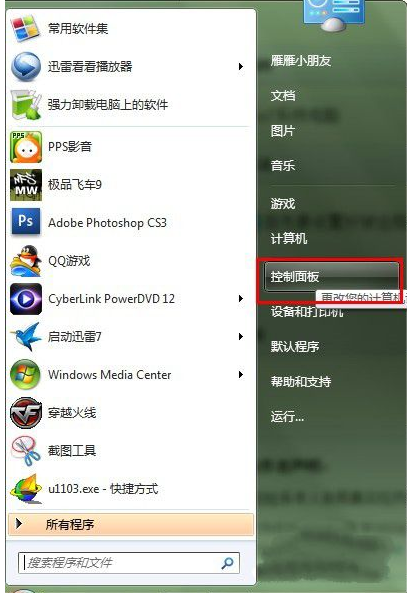 2. Cliquez sur « Comptes d'utilisateurs et sécurité à domicile ».
2. Cliquez sur « Comptes d'utilisateurs et sécurité à domicile ».
 3. Cliquez sur « Modifier le mot de passe ».
3. Cliquez sur « Modifier le mot de passe ».
 4. Cliquez sur "Créer un mot de passe de connexion pour votre compte".
4. Cliquez sur "Créer un mot de passe de connexion pour votre compte".
 5. Tapez le mot de passe de connexion dont vous avez besoin et cliquez sur "Créer un mot de passe de connexion".
5. Tapez le mot de passe de connexion dont vous avez besoin et cliquez sur "Créer un mot de passe de connexion".
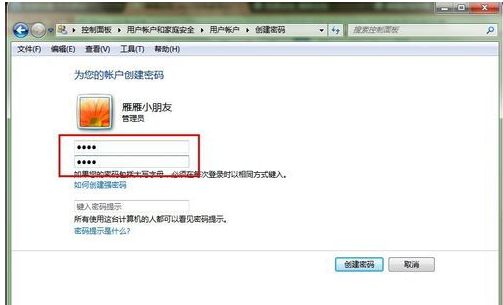 6. Ensuite, ouvrez Propriétés de l'ordinateur et sélectionnez « Connexion Bureau à distance Windows 7 ».
6. Ensuite, ouvrez Propriétés de l'ordinateur et sélectionnez « Connexion Bureau à distance Windows 7 ».
 7. Cochez « Autoriser l'aide à distance à se connecter à cet ordinateur », sélectionnez « Autoriser les connexions informatiques exécutant n'importe quelle version du bureau à distance (moins sécurisée) » ci-dessous, et ne vous inquiétez de rien d'autre. À ce stade, l'ordinateur distant a déjà été installé et il attend juste que d'autres se connectent à distance.
7. Cochez « Autoriser l'aide à distance à se connecter à cet ordinateur », sélectionnez « Autoriser les connexions informatiques exécutant n'importe quelle version du bureau à distance (moins sécurisée) » ci-dessous, et ne vous inquiétez de rien d'autre. À ce stade, l'ordinateur distant a déjà été installé et il attend juste que d'autres se connectent à distance.
 8. Vérifiez d'abord l'adresse IP de l'ordinateur distant (je démontre ici un réseau local et je parlerai de ce à quoi il faut prêter attention dans la FAQ. Mon adresse est 172.168.2.101).
8. Vérifiez d'abord l'adresse IP de l'ordinateur distant (je démontre ici un réseau local et je parlerai de ce à quoi il faut prêter attention dans la FAQ. Mon adresse est 172.168.2.101).
 9. Ouvrez le programme distant pour le fonctionnement de l'ordinateur, remplissez l'adresse IP distante, puis cliquez sur « Connecter ».
9. Ouvrez le programme distant pour le fonctionnement de l'ordinateur, remplissez l'adresse IP distante, puis cliquez sur « Connecter ».
 10. Attendez lentement, puis connectez-vous. Si vous souhaitez être invité à saisir le mot de passe de paiement, vous pouvez le faire à distance après avoir saisi le mot de passe de paiement. Il s'agit simplement d'un bureau distant, le fond d'écran ne peut donc pas être affiché.
10. Attendez lentement, puis connectez-vous. Si vous souhaitez être invité à saisir le mot de passe de paiement, vous pouvez le faire à distance après avoir saisi le mot de passe de paiement. Il s'agit simplement d'un bureau distant, le fond d'écran ne peut donc pas être affiché.
 11. Si la télécommande réussit, confirmez à nouveau. Le cercle rouge correspond à l'écran distant et le cercle bleu correspond aux informations sur le système d'exploitation de la personne distante.
11. Si la télécommande réussit, confirmez à nouveau. Le cercle rouge correspond à l'écran distant et le cercle bleu correspond aux informations sur le système d'exploitation de la personne distante.
 Ce qui précède a pour but de vous apprendre à configurer la connexion au bureau à distance Win7, j'espère que cela pourra aider tout le monde.
Ce qui précède a pour but de vous apprendre à configurer la connexion au bureau à distance Win7, j'espère que cela pourra aider tout le monde.
Ce qui précède est le contenu détaillé de. pour plus d'informations, suivez d'autres articles connexes sur le site Web de PHP en chinois!
Articles Liés
Voir plus- Comment désactiver la mise en évidence de la recherche dans Windows 11 ?
- Comment annuler le renouvellement automatique de l'adhésion Alipay Ele.me
- système de formation aux examens en ligne de développement php
- Est-il possible d'apprendre une formation de base en PHP0 ?
- Pouvez-vous obtenir un emploi grâce à la formation Qianfeng ?

